Jak wyczyścić historię wyszukiwania Google
Opublikowany: 2022-01-29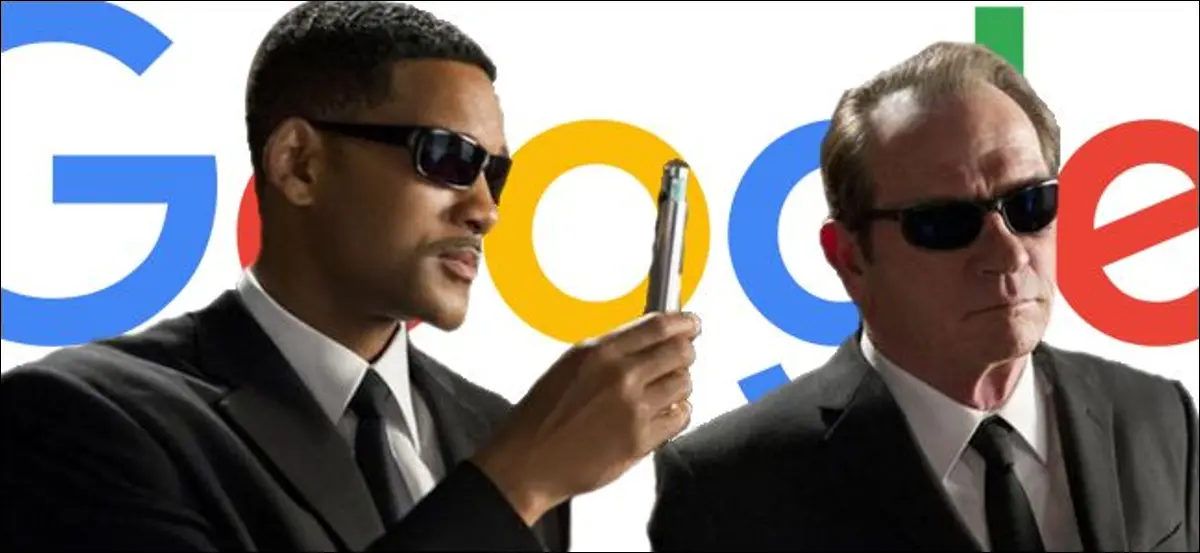
Google wie o Tobie całkiem sporo na podstawie Twojej historii wyszukiwania. To jest rodzaj wyszukiwania, aby dowiedzieć się o ludziach i wyświetlać im odpowiednie reklamy. Ale na szczęście narzędzia firmy skierowane do użytkowników pozwalają usunąć tę wiedzę w wolnym czasie.
- Otwórz przeglądarkę i wejdź na myactivity.google.com.
- Kliknij menu w lewym górnym rogu strony i wybierz z listy „Kontrola aktywności”.
- W sekcji Aktywność w internecie i aplikacjach kliknij "Zarządzaj aktywnością". Kliknij menu z trzema kropkami obok dowolnej sesji, aby usunąć te elementy, lub menu z trzema kropkami u góry, aby usunąć całą historię.
Historię można wyczyścić w sposób całkowicie „czysty”, lub poszczególne wpisy można usunąć w przypadku tych (hem) delikatnych zapytań, o których wolałby, aby nikt inny się nie dowiedział. Oto jak zrobić jedno i drugie. (Uwaga: możesz to zrobić również na Androidzie, jeśli nie jesteś w pobliżu komputera).
Jak usunąć całą historię wyszukiwania (plus inne rzeczy)
Twoja historia z Wyszukiwarką Google oraz wszystkie inne usługi Google, z których korzystasz, takie jak Android, przeglądarka Chrome i YouTube, są przechowywane na Twojej stronie Moja aktywność. Wejdź na myactivity.google.com i zobaczysz mniej więcej wszystko, co zrobiłeś, o czym Google wie. Nie martw się, jesteś jedynym użytkownikiem, który ma dostęp do tych materiałów – Google anonimizuje dane, używając ich do wyświetlania reklam i analizowania trendów.
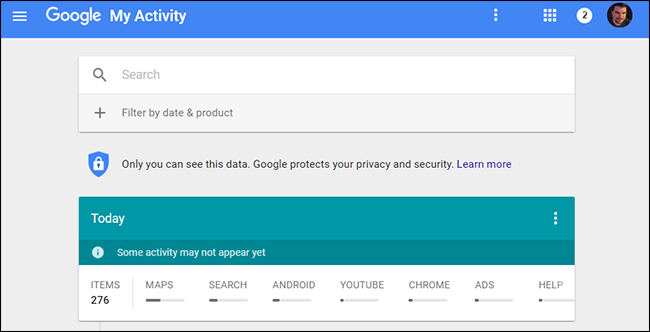
Aby wyczyścić historię, kliknij menu hamburgerów w lewym górnym rogu strony myactivity.google.com (czyli trzy poziome paski obok „Google”), a następnie kliknij „Kontrola aktywności” w menu bocznym.
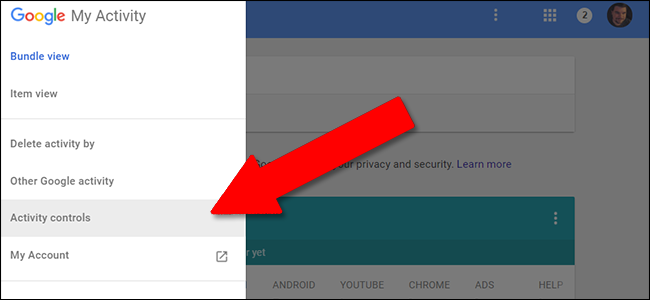
Pod pierwszym elementem, Aktywność w internecie i aplikacjach, kliknij "Zarządzaj aktywnością". Zobaczysz wszystkie wyszukiwane elementy, a jeśli korzystasz z Androida i Chrome na koncie, na które jesteś zalogowany, także wszystkie odwiedzone aplikacje i witryny. Są one podzielone na „sesje”, pogrupowane fragmenty aktywności na podstawie czasu. Można je usunąć pojedynczo za pomocą menu z trzema kropkami w prawym górnym rogu każdego z nich.
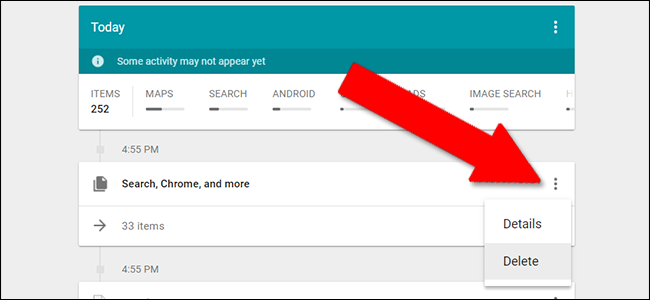
Aby usunąć absolutnie wszystko tutaj, kliknij menu z trzema kropkami na górnym niebieskim pasku, a następnie kliknij „Usuń aktywność według”.
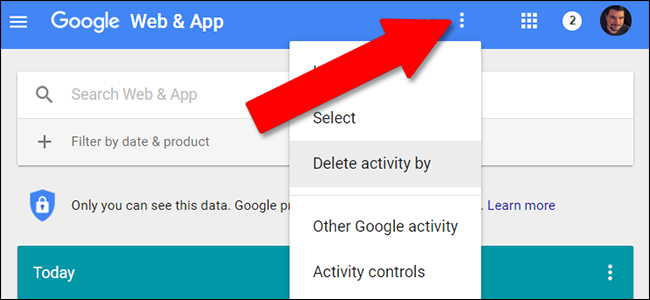
Na tej stronie możesz usunąć całą swoją aktywność związaną ze wszystkimi monitorowanymi wyszukiwaniami, witrynami i aplikacjami na Androida. W sekcji „Usuń według daty” wybierz „Cały czas”. Możesz pozostawić wybraną domyślną opcję „Wszystkie produkty” lub wybrać tylko „Wyszukaj”, aby usunąć tylko historię wyszukiwania Google.
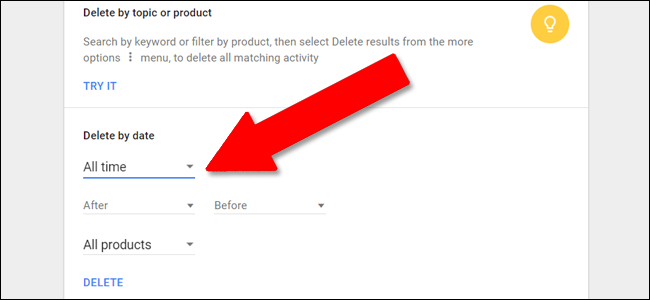
Jak usunąć swoją aktywność dla poszczególnych usług
Postępuj zgodnie z powyższymi instrukcjami, przechodząc do sekcji „Usuń aktywność według”. Ale zanim klikniesz przycisk "Usuń", otwórz ostatnie menu rozwijane. Tutaj możesz usunąć swoje dane wyszukiwania i użytkowania oszałamiającej ilości usług Google. Trochę trudno to od razu zobaczyć w sieci, więc oto pełna lista:
- Reklamy
- Android
- Asystent
- Książki
- Chrom
- Deweloperzy
- Wyrazić
- Finanse
- Google+
- Pomoc
- Wyszukiwanie obrazka
- Mapy
- Oś czasu Map
- Aktualności
- Bawić się
- Graj muzykę
- Szukaj
- Zakupy
Zauważ, że szczegółowa lista nie jest do końca prosta. Na przykład, jeśli wykonałeś wyszukiwanie w Google dla „Kanapy” w przeglądarce, ale następnie kliknąłeś „Obrazy”, aby uzyskać wyniki oparte na obrazach, zostawiłeś oddzielne historie zarówno w standardowej wyszukiwarce Google, jak i wyszukiwarce grafiki Google. Niektóre usługi Google również nie pojawiają się tutaj, np. YouTube (patrz poniżej).

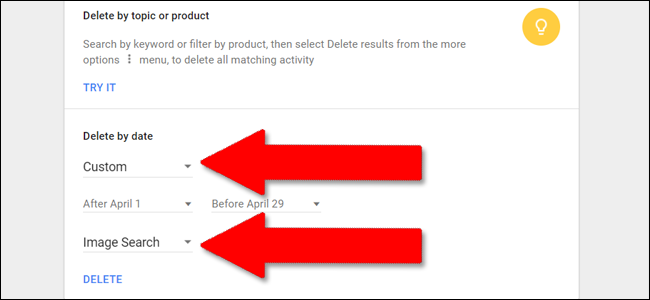
Wspomniane wcześniej ustawienia daty mogą być używane tutaj, umożliwiając użytkownikom wybranie jednej lub wszystkich usług i usunięcie według „Dzisiaj”, „Wczoraj”, „Ostatnie 7 dni”, „Ostatnie 30 dni”, „Cały czas” lub zakres niestandardowy dat wybranych za pomocą narzędzia kalendarza.
Po wybraniu zakresu dat i usługi kliknij „Usuń”, aby wyczyścić tę konkretną historię.
Jak usunąć poszczególne elementy wyszukiwania
Jeśli chcesz usunąć tylko jedną rzecz, pozostawiając resztę historii Google nienaruszoną, wróć do strony Moja aktywność w Google (myactivity.google.com).
Jeśli znasz dokładną datę i godzinę wyszukiwania lub działania, które chcesz wyczyścić, możesz je znaleźć na odwróconej osi czasu na tej stronie. Aby rozwinąć widok, konieczne może być kliknięcie „X elementów” w ramach sesji czasowej. Oś czasu przewija się w nieskończoność; możesz po prostu przejść na dół strony, aby uzyskać więcej wyników.
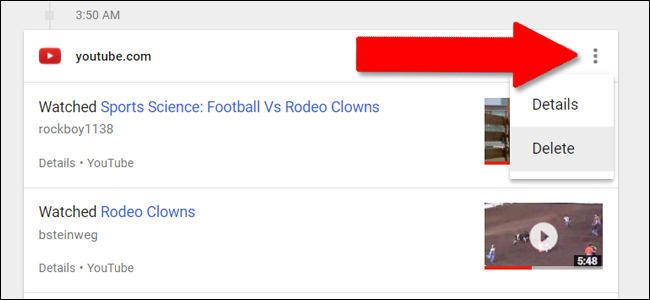
Aby usunąć pełną sesję czasową, kliknij przycisk menu z trzema kropkami u góry sekcji, a następnie "Usuń". Aby usunąć tylko jeden wpis, kliknij „szczegóły” pod pojedynczym elementem, a następnie ponownie wybierz menu z trzema kropkami i „usuń”.
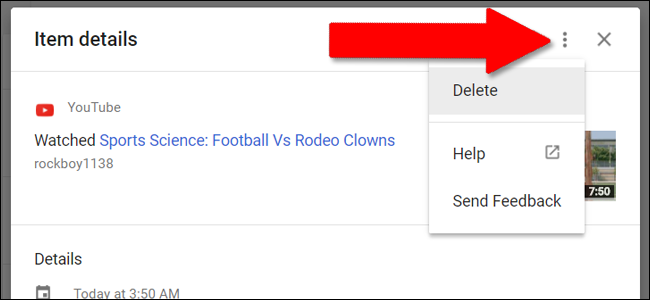
Jeśli nie znasz daty przedmiotu, którego chcesz się pozbyć, wyszukaj go za pomocą pola u góry strony. Możesz dodatkowo zawęzić wyniki za pomocą opcji „Filtruj według daty i produktu”. Tutaj możesz wybrać określone usługi Google i zakres dat, aby znaleźć aktywność, którą chcesz usunąć. Jeszcze raz, gdy go znajdziesz, kliknij menu z trzema kropkami, a następnie usuń.
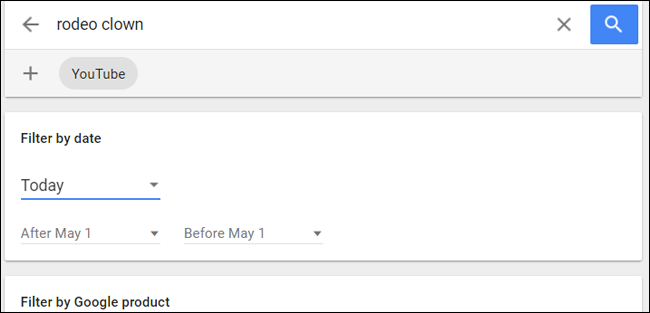
Jak usunąć swoją historię lokalizacji, historię w YouTube i aktywność głosową
Niektóre usługi Google nie są zawarte w powyższych narzędziach do pełnego usuwania. To są:
- Historia lokalizacji
- Informacje o urządzeniu (kontakty, kalendarze, dane techniczne i użycie niektórych aplikacji na Androida i Chrome OS)
- Historia głosu i dźwięku (wyszukiwania „OK Google” i podobne)
- Historia wyszukiwania w YouTube
- Historia oglądania w YouTube
Aby przejść do narzędzi do usuwania tych konkretnych usług, ponownie kliknij menu boczne na myactivity.google.com, a następnie kliknij „Kontrola aktywności”. Zostaniesz przeniesiony z powrotem na stronę zarządzania w całej Google, z nową sekcją w stylu karty dla każdej usługi.
Historię każdego z nich można włączyć lub wyłączyć, klikając niebieski przełącznik pod obrazem nagłówka. Kliknij „Zarządzaj”, a zostaniesz przeniesiony na inną stronę… która niestety jest inną stroną dla każdej usługi.
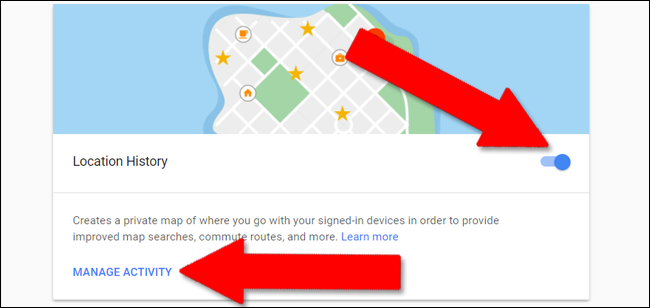
W przypadku Historii lokalizacji przejdziesz na poniższą stronę. Kliknij ikonę ustawień (logo koła zębatego) w prawym dolnym rogu, a następnie „Usuń całą historię lokalizacji”. Za pomocą tego menu możesz także wstrzymać historię lokalizacji.
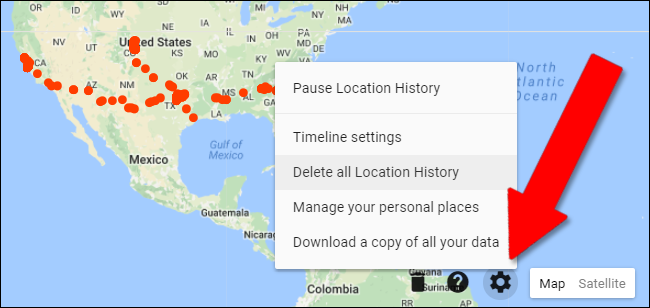
W przypadku pozostałych usług z tej listy interfejs użytkownika jest taki sam. Kliknij „zarządzaj”, a następnie na następnej stronie kliknij menu z trzema kropkami w prawym górnym rogu. Kliknij „Usuń wszystko” lub „Usuń aktywność według” w zależności od usługi, która przedstawia ten sam zakres dat, co narzędzie wielousługowe powyżej.
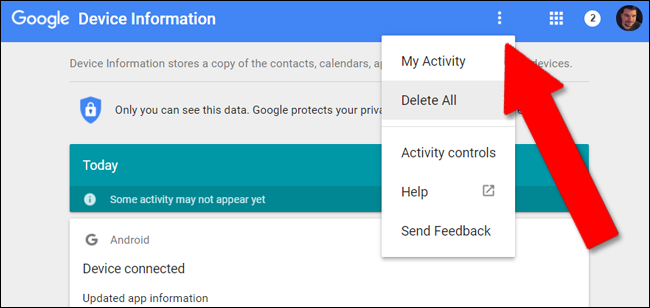
Pamiętaj, że Google używa śledzenia w wyszukiwarce i wszystkich innych usługach, aby informować między innymi o Twoich osobistych wynikach wyszukiwania. Jeśli więc systematycznie usuwasz wszystkie dane historyczne ze swojego konta Google. Nie zdziw się, jeśli Twoje wyniki wyszukiwania zmienią się znacząco dla konta, którego dotyczy problem.
